6 клас Урок 10.pptx
- Количество слайдов: 33

Урок 10 6 Операції над об’єктами файлової системи За новою програмою

Розділ 2 § 10 Ти дізнаєшся: Які дії можна виконувати над об’єктами файлової системи © Вивчаємо інформатику Які об’єкти можна створювати засобами операційної системи teach-inf. at. ua 6 Як можна копіювати та переміщувати файли і папки Як перейменов увати файли і папки

Розділ 2 § 10 Дії над об’єктами файлової системи • Файл • Папка • Ярлик • Група об’єктів Об’єкти © Вивчаємо інформатику Дії • Створення • Копіювання • Переміщення • Перейменування • Видалення • Пошук teach-inf. at. ua 6 • Буфер обміну • Контекстне меню • Головне меню • Область завдань вікна папки Інструменти

Розділ 2 § 10 Виділення об’єктів 6 Якщо одну й ту саму дію, наприклад, копіювання або видалення, необхідно виконати для кількох об'єктів, то не обов'язково її виконувати для кожного об'єкта окремо. Можна спочатку виділити об'єкти, над якими має бути виконана певна дія, а потім виконати відповідну вказівку для всіх виділених об'єктів одразу. © Вивчаємо інформатику teach-inf. at. ua

Розділ 2 § 10 Виділення об’єктів 6 Якщо об'єкти, які необхідно виділити, розташовані поруч, можна виконати протягування мишею, окресливши прямокутник навколо потрібних об'єктів. Натиснути та протягувати © Вивчаємо інформатику teach-inf. at. ua

Розділ 2 § 10 Виділення об’єктів 6 Для виділення блоку об'єктів можна також виділити перший із об'єктів клацанням миші на ньому, натиснути клавішу Shift і, утримуючи її, клацнути мишею на останньому потрібному об'єкті Клацнути + © Вивчаємо інформатику teach-inf. at. ua

Розділ 2 § 10 Виділення об’єктів 6 Якщо об'єкти, які необхідно виділити, розташовані не поруч, то необхідно виділити кожний із них клацанням миші на ньому при натисненій клавіші Ctrl. Клацнути + © Вивчаємо інформатику teach-inf. at. ua

Розділ 2 § 10 Виділення об’єктів 6 Щоб виділити всі об'єкти відкритої папки, можна натиснути комбінацію клавіш Ctrl+A — це відповідає виконанню вказівки Вибрати всі. + © Вивчаємо інформатику teach-inf. at. ua

Розділ 2 § 10 Створення нової папки 6 Викликати контекстне меню, клацнувши правою кнопкою миші у вільному місці папки, з контекстного меню вибрати вказівку Створити/Папку Клацнути Праву кнопку ліву кнопку © Вивчаємо інформатику teach-inf. at. ua

Розділ 2 § 10 Створення нової папки 6 У меню вікна відкритої папки натиснути кнопку Створити папку © Вивчаємо інформатику teach-inf. at. ua
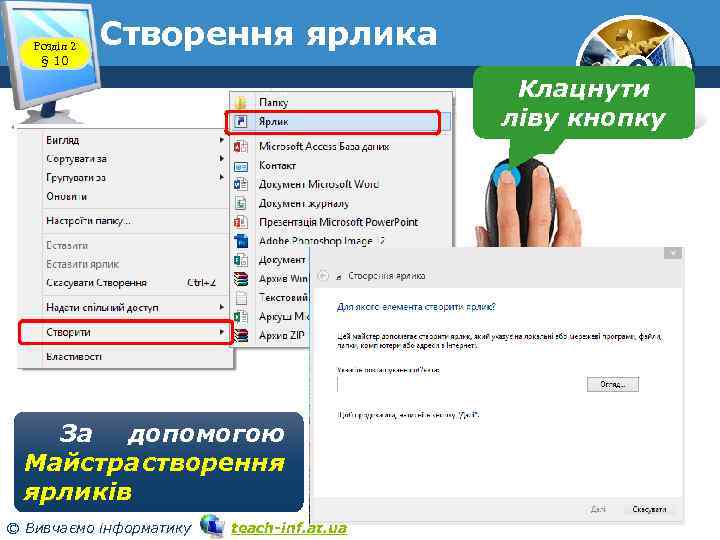
Розділ 2 § 10 Створення ярлика 6 Клацнути Праву кнопку ліву кнопку За допомогою Майстра створення ярликів © Вивчаємо інформатику teach-inf. at. ua

Розділ 2 § 10 Створення ярлика З використанням буфера обміну. Необхідно відкрити папку-джерело з об’єктом, для якого потрібно створити ярлик, і скопіювати цей об’єкт до буфера обміну. Потім перейти до папкиприймача, у якій потрібно створити ярлик, і виконати вказівку Вставити ярлик з контекстного меню цієї папки. © Вивчаємо інформатику teach-inf. at. ua 6

Розділ 2 § 10 Буфер обміну 6 Буфер обміну - це частина пам'яті комп'ютера, призначена для тимчасового зберігання об'єктів, які необхідно перемістити або скопіювати © Вивчаємо інформатику teach-inf. at. ua

Розділ 2 § 10 Створення ярлика 6 У контекстному меню об'єкта, для якого потрібен ярлик, вибрати вказівку Створити ярлик. При цьому ярлик буде створено в тій самій папці, де міститься об’єкт-джерело. Клацнути праву кнопку ліву кнопку © Вивчаємо інформатику teach-inf. at. ua
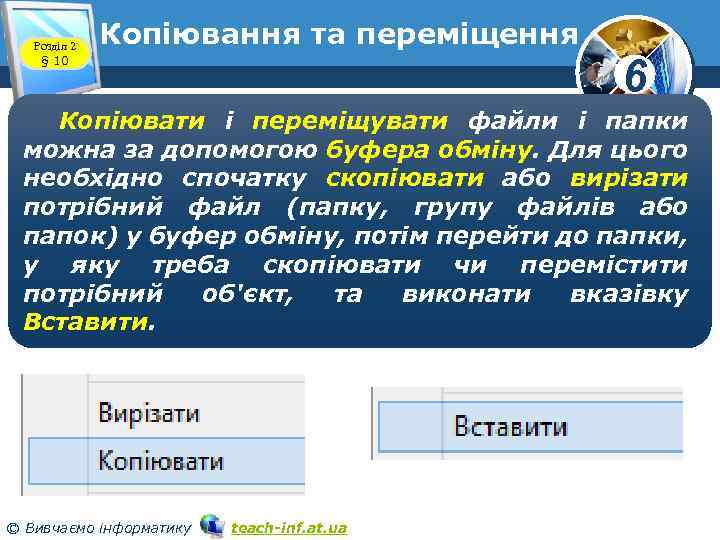
Розділ 2 § 10 Копіювання та переміщення 6 Копіювати і переміщувати файли і папки можна за допомогою буфера обміну. Для цього необхідно спочатку скопіювати або вирізати потрібний файл (папку, групу файлів або папок) у буфер обміну, потім перейти до папки, у яку треба скопіювати чи перемістити потрібний об'єкт, та виконати вказівку Вставити. © Вивчаємо інформатику teach-inf. at. ua

Розділ 2 § 10 Копіювання та переміщення 6 Копіювання і переміщення можна виконувати також за допомогою перетягування мишею. Вигляд вказівника миші під час виконання зазначених дій свідчить про вид виконуваної дії: копіювання об'єкта (наявність знака ) чи його переміщення (наявність знака ) © Вивчаємо інформатику teach-inf. at. ua

Розділ 2 § 10 Копіювання та переміщення 6 Якщо папки джерела і приймача містяться на одному диску, то виконуватиметься переміщення об’єктів © Вивчаємо інформатику teach-inf. at. ua Якщо папки джерела і приймача містяться на різних дисках, виконуватиметься копіювання об’єктів

Розділ 2 § 10 Копіювання та переміщення 6 Крім того, незалежно від розміщення папок джерела і приймача, при перетягуванні файла за допомогою лівої кнопки миші завжди виконуватиметься: Копіювання об'єктів — при натисненій клавіші Ctrl © Вивчаємо інформатику teach-inf. at. ua Переміщення — при натисненій клавіші Shift

Розділ 2 § 10 Копіювання та переміщення 6 Гарячі клавіші CTRL+X Вирізати CTRL+C Копіювати CTRL+V Вставити © Вивчаємо інформатику teach-inf. at. ua

Розділ 2 § 10 Перейменування об’єктів 6 Виділити файл чи папку, яка потребує зміни імені, та клацнути лівою кнопкою миші в межах імені (а не на значку). Клацнути ліву кнопку © Вивчаємо інформатику teach-inf. at. ua

Розділ 2 § 10 Перейменування об’єктів 6 У контекстному меню вибраного файла чи папки вибрати вказівку Перейменувати Клацнути праву кнопку ліву кнопку © Вивчаємо інформатику teach-inf. at. ua

Розділ 2 § 10 Перейменування об’єктів 6 Виділити файл чи папку, яка потребує зміни імені, та натиснути клавішу F 2. © Вивчаємо інформатику teach-inf. at. ua

Розділ 2 § 10 Видалення об’єктів 6 Видалити виділені об'єкти можна різними способами: Вибрати вказівку Видалити контекстного меню Перетягнути мишею виділені об'єкти на значок Кошика © Вивчаємо інформатику teach-inf. at. ua Натиснути клавішу Delete

Розділ 2 § 10 Відновлення об’єктів 6 Відновити видалені об'єкти можна різними способами: Вибрати вказівку Скасувати контекстного меню Перетягнути мишею з папки Кошик файли, які потрібно відновити, у вікно потрібної папки © Вивчаємо інформатику teach-inf. at. ua Відкрити вікно папки Кошик, виділити об'єкт, видалений випадково, і натиснути кнопку Відновити цей елемент

Розділ 2 § 10 Розгадайте ребус 6 И=і Ш=П Й Група файлів © Вивчаємо інформатику teach-inf. at. ua

Розділ 2 § 10 Повторюємо 6 Копіювання Пошук Переміщення Дії з файлами, папками та ярликами Перейменування Створення Видалення © Вивчаємо інформатику teach-inf. at. ua

Розділ 2 § 10 Обговорення вивченого 6 Коментоване виконання завдання з рубрики “Обговорюємо ” Сторінка 79 © Вивчаємо інформатику teach-inf. at. ua

Розділ 2 § 10 Обговорення вивченого 6 Виконання завдання з рубрики “Працюємо в парах” Сторінка 79 © Вивчаємо інформатику teach-inf. at. ua

Розділ 2 § 10 Робота в зошиті 6 www. teach-inf. at. ua Урок 10 Сторінка 19 © Вивчаємо інформатику teach-inf. at. ua

Розділ 2 § 10 Домашнє завдання Проаналізувати ст. 72 -80; © Вивчаємо інформатику Виконати Урок 10, завд. 1, 2 teach-inf. at. ua 6

Розділ 2 § 10 Фізкультхвилинка © Вивчаємо інформатику teach-inf. at. ua 6

Розділ 2 § 10 Працюємо за комп’ютером www. teach-inf. at. ua © Вивчаємо інформатику teach-inf. at. ua 6

Урок 10 6 За новою програмою
6 клас Урок 10.pptx